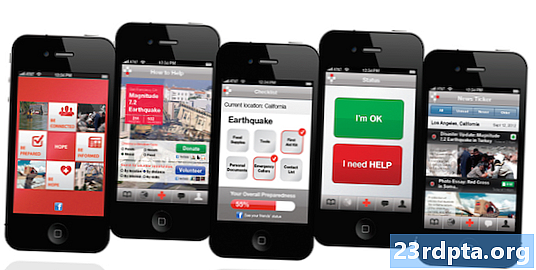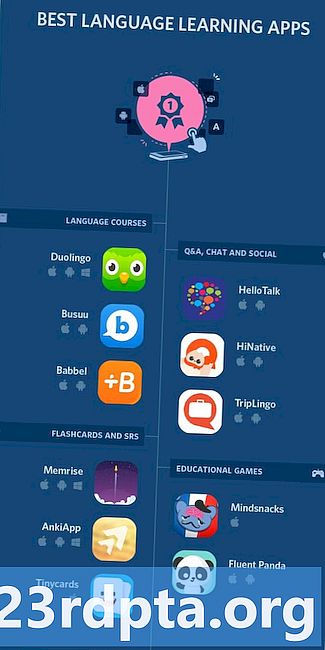Zawartość
- Samsung Air Actions vs Air Command
- Jak aktywować akcje lotnicze
- Jak korzystać z akcji powietrznych
- Konfigurowanie akcji lotniczych
- Kompatybilne aplikacje
- Jak to jest?
- Największa wada Air Action

S-Pen Samsunga jest wyposażony w kilka schludnych funkcji, a premiera Samsunga Galaxy Note 10 dodała tylko do imponującej listy sztuczek. Jedną z nowych funkcji jest Air Action, która jest rozszerzeniem funkcji zdalnego sterowania S-Pen wprowadzonej w Samsung Galaxy Note 9.
Samsung Air Actions pozwala używać S-Pen jako różdżki w aplikacjach i kontrolować, co robią za pomocą machnięcia. Jest to przewodnik na temat konfiguracji i korzystania z tej nowej funkcji. Lub, jeśli wolisz sprawdzić oficjalny samouczek, Samsung ma również samouczek dostępny online.
Samsung Air Actions vs Air Command

Air Command zadebiutował w telefonie Samsung Galaxy Note 3 i to nazwa, którą Samsung nadał menu, które pojawia się po wyjęciu S-Pen z telefonu. Przez lata otrzymywał iteracyjne aktualizacje, ale pozostał istotną częścią doświadczenia S-Pen. To wciąż część doświadczenia Galaxy Note 10.
Natomiast Air Action to nowa funkcja w telefonach Samsung Galaxy Note 10 i Galaxy Note 10 Plus. Pozwala używać S-Pen jako rodzaju pilota do nawigacji po aplikacjach. Wystarczy nacisnąć przycisk i machać nim jak różdżką, aby robić różne rzeczy. Ta funkcja wykorzystuje sześcioosiowy kontroler ruchu w S-Pen, nową funkcję w składzie Galaxy Note 10.
Czuliśmy potrzebę rozróżnienia tych dwóch, ponieważ nazwy są tak podobne i łatwo się mylą. Ponadto akcje powietrzne Samsunga są często błędnie oznaczone jako „polecenia powietrzne” lub „gesty powietrzne”, dlatego chcieliśmy rozwiać wszelkie potencjalne zamieszanie. Poniżej pokażemy, jak działają Air Action, jak uzyskać do nich dostęp i jak korzystać z nich w aplikacjach.
Jak aktywować akcje lotnicze

Akcje powietrzne są domyślnie aktywne bez żadnego wkładu wymaganego od ciebie. Możesz jednak włączyć lub wyłączyć tę funkcję w menu Ustawienia. Po prostu przejdź do Ustawienia, następnieZaawansowane funkcje, i wtedyS-Pen. Lotnicze akcje powinny być stamtąd najlepszą opcją.
Funkcja aktywuje się automatycznie w odpowiednich aplikacjach. Ikona bąbelka S-Pen wzdłuż prawej krawędzi jest szara i przezroczysta, gdy Air Action nie jest dostępna, i zmienia kolor na fioletowy, gdy ta funkcja jest dostępna. Automatycznie zmieni kolory, więc nie musisz nic robić, aby je włączyć oprócz otwarcia kompatybilnej aplikacji.
Jak korzystać z akcji powietrznych

Podstawowe użycie Air Action jest proste:
- Naciśnij i przytrzymaj przycisk S-Pen.
- Szybko wykonaj gest.
- Szybko puść przycisk S-Pen.
Powinieneś spróbować wykonać wszystkie trzy kroki jednym płynnym ruchem, w przeciwnym razie gest może nie działać. Zajmuje to kilka prób, aby się z tym pogodzić, więc nie zniechęcaj się, jeśli nie możesz tego zrobić za każdym razem od samego początku.
W dowolnej aplikacji można wykonać sześć gestów. Zawierają up, na dół, lewo, i dobrze gesty wraz z zgodnie ze wskazówkami zegara iprzeciwnie do ruchu wskazówek zegara gesty wirowania. Te gesty wykonują różne czynności w różnych aplikacjach.
Gesty zgodne z ruchem wskazówek zegara i przeciwnie do ruchu wskazówek zegara nie są dostępne w aplikacjach multimedialnych, tak jak w natywnie kompatybilnych aplikacjach, takich jak aplikacja Samsungs Camera.
Aby zobaczyć schematy sterowania w dowolnej aplikacji, po prostu dotknij pływającej ikony Air Action na prawej krawędzi ekranu. Możesz także najechać kursorem S-Pen na tę samą ikonę, aby w razie potrzeby wyświetlić podręczne okno podręczne.
Konfigurowanie akcji lotniczych

Sekcja Air Action w menu Settings pozwala dostosować sterowanie gestami. Oto jak to zrobić:
- Nawigować doUstawieniaprzewiń w dół do Zaawansowane funkcje, a następnie dotknijS-Pen opcja podążyła zaAkcje powietrzne opcja.
- Interfejs użytkownika wyświetla każdą aplikację na urządzeniu z obsługą gestów lotniczych. Stuknij ikonę aplikacji, którą chcesz dostosować.
- Przewiń w dół doGesty sekcji i skonfiguruj w górę, na dół, lewo, i dobrze gesty wraz z zgodnie ze wskazówkami zegara i przeciwnie do ruchu wskazówek zegara gesty. Możesz także skonfigurować pojedyncze dotknięcie i podwójne wciśnięcie przycisku S-Pen.
- Po zakończeniu możesz wyjść z menu, a zmiany zostaną automatycznie zapisane.
Istnieje osiem miejsc na akcje między dwiema opcjami naciśnięcia przycisku S-Pen i sześcioma opcjami sterowania gestami. Szczerze mówiąc, większość aplikacji nie ma ośmiu różnych działań, które można przypisać. W rezultacie możesz podwoić liczbę lub pozostawić puste niektóre opcje sterowania gestami.
Kompatybilne aplikacje

To skomplikowana odpowiedź, ponieważ w rzeczywistości istnieją dwie listy kompatybilnych aplikacji. Pierwsze z nich znajdują się w sekcji Akcje powietrzne w menu Ustawienia. Obejmują one aplikacje takie jak Samsung Camera lub Google Chrome. Każda aplikacja jest wymieniona w menu Ustawienia i można ją indywidualnie konfigurować.
Drugi zestaw to właściwie każda aplikacja do odtwarzania multimediów w Google Play. Samsung ma zestaw uniwersalnych akcji lotniczych dla wszystkich aplikacji multimedialnych. Działa z moim odtwarzaczem podcastów, odtwarzaczem muzyki i YouTube z tymi samymi elementami sterującymi.
Prawie wszystkie aplikacje odtwarzacza multimediów korzystają z jednego, uniwersalnego zestawu elementów sterujących.
Możesz uzyskać dostęp do kontrolek gestów odtwarzacza multimedialnego w tym samym obszarze Ustawień, co inne kompatybilne aplikacje. Wyświetla się w dolnej części sekcji Akcje powietrzne w Ustawieniach podOgólne kontrolesekcja z Głoska bezdźwięczna etykieta.
Możesz skonfigurować gesty, pojedyncze naciśnięcie i dwukrotne naciśnięcie, jak każda inna kompatybilna aplikacja. Jednak wszelkie wprowadzane zmiany odzwierciedlają się w każdej aplikacji odtwarzacza multimediów. Ponadto aplikacje odtwarzacza multimediów nie wydają się wykonywać gestów zgodnych z ruchem wskazówek zegara i przeciwnie do ruchu wskazówek zegara, takich jak aplikacje kompatybilne z natywnymi.
Obsługa aplikacji jest ograniczona do kilku aplikacji Samsung i kilku innych. Powinien jednak współpracować z praktycznie każdą aplikacją muzyczną, wideo lub podcastową.
Nigdzie nie ma pełnej listy kompatybilnych aplikacji, chociaż indyjska wersja strony Samsung zawiera kilka. Brak prób i błędów, nie ma sposobu, aby wymienić je wszystkie. Wiemy jednak, że Netflix, YouTube, Snapchat, Google Chrome, Spotify i kilka aplikacji Samsung współpracują z tą funkcją. Ponadto każda aplikacja odtwarzacza multimediów powinna również współpracować z Air Action.
Jak to jest?

Działania lotnicze Samsunga przypominają nieco gesty dłoni LG G8. Na początku jest dość wybredna, dopóki się do tego nie przyzwyczaisz, a potem działa całkiem dobrze. W przeciwieństwie do LG G8, te gesty nie wymagają, aby rysik S-Pen znajdował się bezpośrednio przed telefonem. Dzięki temu możesz używać gestów w dowolnym miejscu, o ile S-Pen jest nadal bezprzewodowo podłączony do telefonu.
Zdecydowanie działa wystarczająco konsekwentnie w przypadku podstawowych elementów sterujących, takich jak przełączanie aparatu w tryb selfie, a następnie robienie zdjęć. Podobała nam się również możliwość pomijania utworów w odtwarzaczach multimedialnych (do przodu i do tyłu), wstrzymywania multimediów i przechodzenia do poprzednich stron podczas korzystania z Chrome. W przypadku prostych, jednorazowych zadań takich jak ta, akcja powietrza naprawdę błyszczy.
Największa wada Air Action

Udało nam się zidentyfikować tylko jedną poważną wadę, która sprawia, że ta funkcja nie jest o wiele bardziej użyteczna w obecnej formie. Telefon nie może wykonywać wielu gestów za jednym razem. W takich przypadkach nie jest od razu oczywiste, jak go aktywować, i jest raczej niezręczny w użyciu.
Na przykład aplikacje multimedialne używają przesuwania w górę i w dół akcji powietrznych, aby zwiększać i zmniejszać głośność. Możesz regulować głośność w kilku krokach, przesuwając w odpowiednim kierunku i przytrzymując go na końcu gestu. Następnie stwierdza, że próbujesz dokonać korekty więcej niż raz i powoli kontynuuje wprowadzanie korekt samodzielnie.
Możesz użyć jednego gestu, aby wielokrotnie dostosować takie rzeczy, jak głośność, ale wydaje się to nieeleganckie i niezgrabne.
Ta sama historia dotyczy zoomu kamery, przewijania w Google Chrome lub innych działań z dużą ilością powtórzeń. Sam gest przesuwa rzeczy o jedną przerwę na chwilę, a następnie kontynuuje, aż puścisz przycisk. Jeśli przeregulujesz, musisz anulować gest i wykonać odwrotny gest, aby ponownie wyrównać statek.
Chcielibyśmy zobaczyć tutaj coś bardziej eleganckiego. Na przykład, gdy Note 10 zobaczy, że dostosowujemy głośność, fajnie byłoby móc regulować zarówno głośność w górę, jak i w dół bez ponownego inicjowania gestu za każdym razem. W tej chwili możesz regulować wiele rzeczy jednym ruchem, ale tylko w jednym kierunku i bardzo powoli. Nadal jest przydatny, ale zdecydowanie może być lepszy.
Oczywiście chcielibyśmy, aby ta funkcja działała z większą liczbą aplikacji i robiła inne szalone rzeczy, ale prawdopodobnie nie zobaczymy czegoś takiego aż do Samsunga Galaxy Note 11. Oprócz niemożności właściwego radzenia sobie z wysoce powtarzalnymi czynnościami, stwierdziliśmy, że funkcja Air Action działa płynnie i konsekwentnie po krótkim okresie nauki.
Funkcja Air Action to początek naprawdę fajnych rzeczy dla S-Pen. Jest to jednak dopiero druga wersja zdalnych funkcji S-Pen, więc nie spodziewaliśmy się niczego zbyt szalonego na tak wczesnym etapie procesu programowania. Mamy nadzieję, że Samsung ulepszy tę funkcję w nadchodzących latach. Powiedz nam, co myślisz w komentarzach!